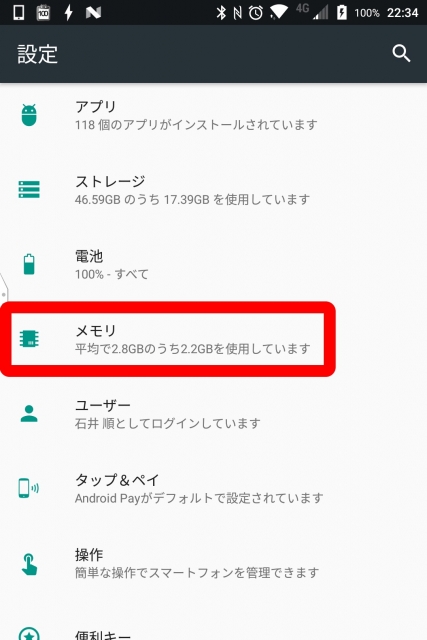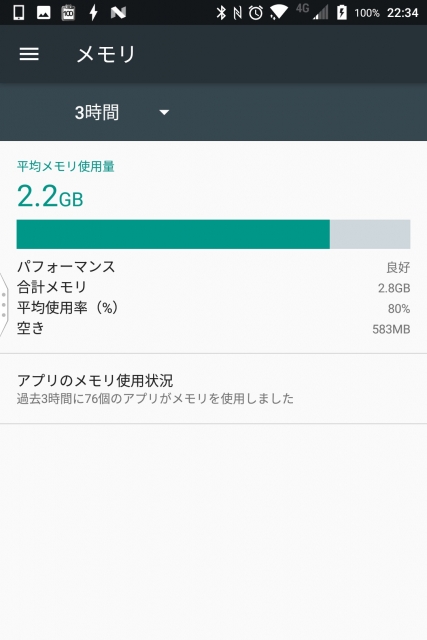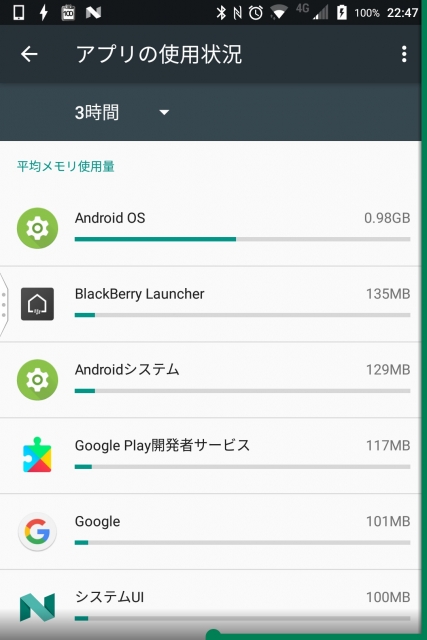今回は、Android のアプリのメモリ使用状況を確認する方法をご紹介させていただきます。
Android は機種ごとにそれぞれ性能があり、同時に動かすことができるアプリの数が異なったり、容量の大きいゲームアプリなどを動かすことに長けていたりと、様々な特性があります。そしてアプリを利用することで Android のメモリなどに対する負荷が増していきます。
そのため手持ちの Android の現在のメモリの使用状況や負荷をかけすぎているアプリを把握しておくことは大切です。
アプリのメモリ使用状況を確認する方法
Android でアプリのメモリ使用状況を確認する方法は、まず Android の設定を開き、“端末” セクションにある “メモリ” をタッチします。するとまず、Android のメモリの容量に対する現在の使用状況が表示されます。
次に “アプリのメモリ使用状況” をタッチすることで、メモリの使用率が高い順にアプリが表示されます。
この画面ではデフォルトで直近 3 時間のアプリごとのメモリ使用状況が表示されるのですが、時間の部分をタッチすることで範囲を変更することも可能です。
もしこの画面で Android に搭載されているメモリの容量に対して明らかに異常使用しているアプリがある場合は、キャッシュを削除したり、もしくはアプリ自体をアンインストールするなどの対策をとった方がいいでしょう。
逆に Android の動きが明らかにおかしいときはこの “アプリのメモリ使用状況” から確認して、異常なアプリを特定してアンインストールするなどの対策を取ることがオススメです。
Android の内部ストレージ容量が多かったり、また microSD などで拡張していても、メモリは拡張することができず、容量には限界があります。そもそもアプリを無駄にインストールしないことはもちろんですが、“アプリのメモリ使用状況” も意識しておくことにこしたことはありません。
是非参考にして確認してみてください。
以上、Android でアプリのメモリ使用状況を確認する方法のご紹介でした。